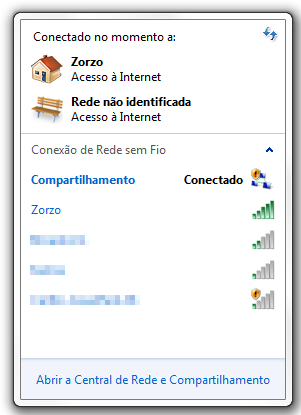Este tutorial es para esos momentos en los que está en una computadora con Windows y tiene acceso a una conexión por cable, como eventos corporativos, universitarios o de Internet (cof, cof, Campus Party ), y le gustaría usar algún dispositivo con Wi-Fi . o cuando tiene una red Wi-Fi, pero solo su computadora portátil puede conectarse directamente a ella (debido a restricciones de red).
En Windows 7 es posible compartir la conexión a internet y resolver este problema. Y puede hacerlo de dos maneras diferentes: creando una conexión ad hoc o usando Wi-Fi virtual . La mayor diferencia entre ellos es que el primer formulario requiere que tenga dos tarjetas de red (conexión por cable o un módem 3G, además de la tarjeta de red inalámbrica) y el segundo utiliza la tarjeta de red inalámbrica para crear una «tarjeta virtual» para convertir la computadora en un punto de acceso Wi-Fi.
En la práctica, la cosa es bastante simple, como verá. Los usuarios de Mac OS también tienen una característica similar, como mostró Tecnoblog en otro tutorial .
Compartir Internet de Windows 7 con una red ad hoc
Este es el procedimiento más simple. Windows facilita enormemente la creación de una red ad hoc. Pero necesita una conexión a internet por cable y una tarjeta de red inalámbrica.
Comience abriendo el Centro de redes y recursos compartidos a través del Panel de control. En esta pantalla, busque la opción «Configurar una nueva conexión o red».
Opción «Configurar una nueva conexión o red» en el Centro de redes y recursos compartidos
Después de hacer clic en esta opción, Windows abrirá un asistente que lo ayudará a configurar la función. Busque la opción «Configurar red ad hoc» y haga clic en «Siguiente».
Windows le dará una breve explicación de lo que es una red ad hoc. Simplemente haga clic en «Siguiente». El asistente le pedirá el nombre y las opciones de seguridad para la red.
En esta ventana, ingrese un nombre para su nueva red inalámbrica (pista: puede usar un nombre «aterrador» ) e ingrese una contraseña, que es importante para evitar que extraños usen su red sin autorización. Después de hacer clic en «Siguiente», ya está, simplemente habilite la Conexión compartida a Internet.
Red creada al habilitar la conexión compartida
Luego, simplemente cierre el asistente y conecte su dispositivo a esta red. Desde su computadora, puede ver a través del administrador de conexión que ahora hay dos redes conectadas: cableadas y ad-hoc.
Funciona!
Por cierto, este asistente no está incluido en Windows 8 Consumer Preview. No hubo mejoras en esta área. Queda por ver si volverá en las próximas versiones públicas del sistema.
Compartir la conexión de Windows 7 con Wi-Fi virtual
Si me permiten un poco de historia: el Wi-Fi virtual apareció por primera vez como un proyecto de Microsoft Research hace unos 10 años (!) Y afortunadamente, la tecnología se integró en Windows 7. En teoría, permite algunas cosas locas como hacer un solo tarjeta de red inalámbrica para conectarse a varias redes Wi-Fi diferentes, y ahora estamos interesados en usar la misma tarjeta de red para conectarse a Internet y compartir la conexión.
La compatibilidad con Wi-Fi virtual es una de las cosas que garantiza que su controlador de tarjeta de red inalámbrica esté certificado para la compatibilidad con Windows 7. Entonces, si su computadora viene de serie con Windows 7 y tiene los controladores actualizado, es muy probable que esto funcione para usted. Una forma de averiguar si su tarjeta de red admite estas características es ejecutando el siguiente comando desde el Símbolo del sistema y buscando «Red alojada compatible».
netsh wlan show drivers
Pero debido a que Windows no ofrece un asistente para esto, algunos fabricantes han desarrollado sus propias herramientas para usar esta función. El Intel llama a esto » Intel My WiFi «, por ejemplo.
También surgieron aplicaciones de terceros. Entre los más conocidos se encuentran Connectify , disponible en las ediciones Lite y Pro, y Virtual Router (gratuito y de código abierto). Prefiero el último
Después de instalar Virtual Router , ejecútelo, ingrese un nombre y una contraseña para la red y haga clic en «Iniciar Virtual Router». Simple y rapido.
Y recuerda, úsalo con moderación. Usar estas aplicaciones para compartir Internet con tus vecinos definitivamente no es una buena idea .
Actualmente, cualquier teléfono inteligente o tableta moderna ofrece alguna funcionalidad para compartir la conexión a Internet. Usarlo como un «módem 3G» es a menudo bastante simple. Ahora ya sabe cómo hacer lo mismo en su computadora de escritorio o portátil con Windows 7.
Contenido Relacionado
[pt_view id=»3219a13i85″]